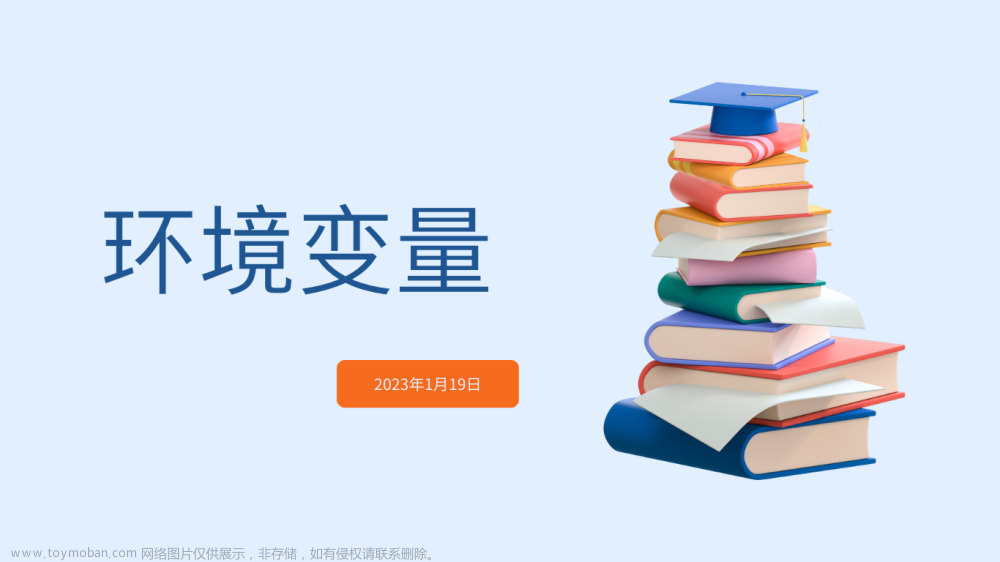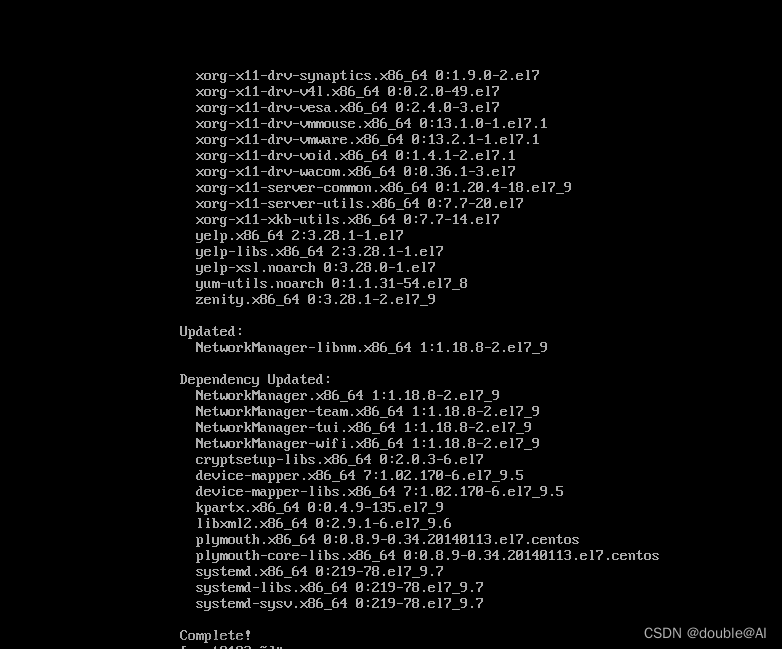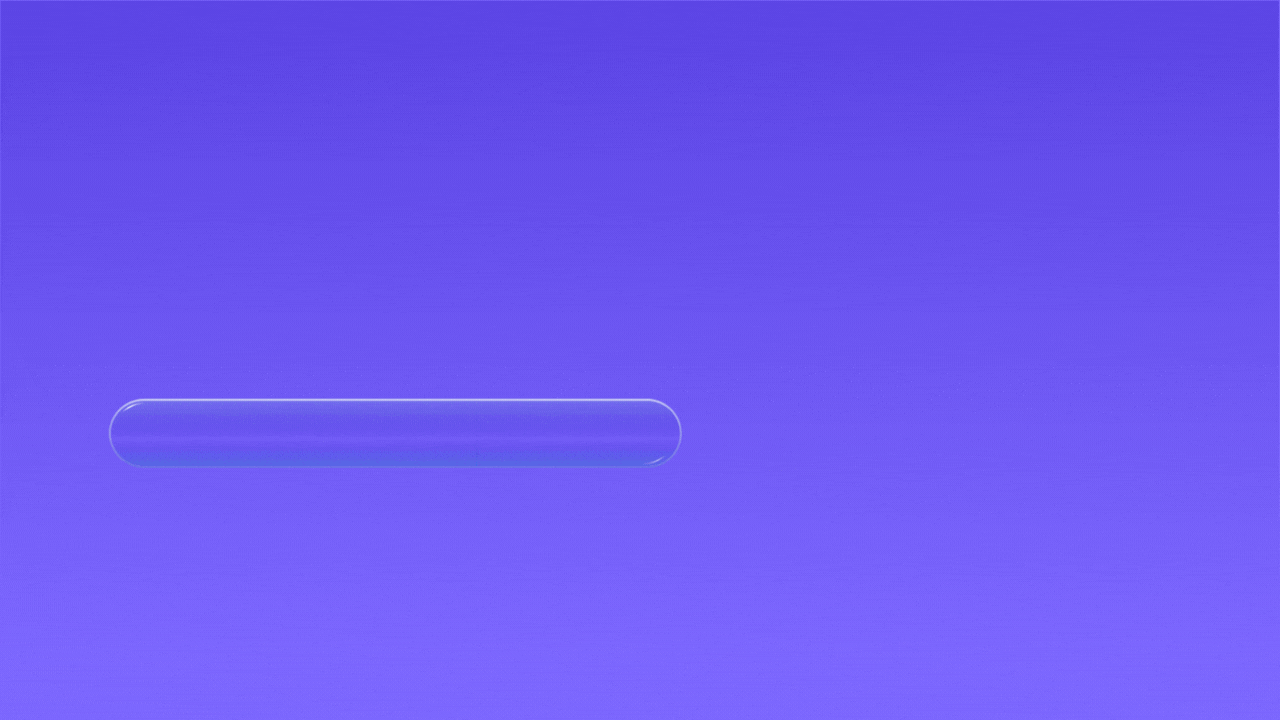1 screen命令
1.1创建新session
screen -S name_id
1.2 列出当前所有的session
screen -ls
1.3 回到某session
screen -r name_id
1.4 最小化某个session
screen -d name_id
1.5 关闭某个session
screen -XS name quit
1.6 查看所有session
screen -ls
1.7 清除无效session
screen -wipe
1.8 在session中快捷键
1.8.1 暂离(最小化)当前screen
Ctrl+A+D
1.8.2 关闭当前session
Ctrl+A+K 或 Ctrl+D
2 conda命令
2.0 更新conda
conda update conda
2.1 创建虚拟环境
conda create --name abc python=3.8 //创建“abc”3.8版本新环境
2.2 激活虚拟环境(选其一)
conda activate abc
source activate abc
2.3 查看所有虚拟环境
conda info --envs
2.4 重命名虚拟环境
conda rename -n old_name new_name
2.5 退出当前虚拟环境
conda deactivate
2.6 清理conda
conda clean -p //删除没有用的包(推荐) --packages
conda clean -t //删除tar打包 --tarballs
conda clean -all -y //删除所有的安装包及cache(索引缓存、锁定文件、未使用过的包和tar包)
2.7 删除abc虚拟环境
conda env remove -n abc
2.8 添加更换镜像源
参照我之前的博文
2.9 安装pytorch
参考Pytorch官网
安装完后可以通过此命令看是否成功安装gpu版本:
python3 -c "import torch; print(torch.cuda.is_available())"
2.10 安装tensorflow
参考tensorflow官网
不过根据我的安装经验,pip安装完gpu版本并不能使用,最好使用conda安装,
如果不指定版本,会默认安装2.0+版本,也可以指定版本安装,如:
conda install tensorflow-gpu=1.15
安装完后可以通过此命令看是否成功安装gpu版本:
python3 -c "import tensorflow as tf; print(tf.test.is_built_with_cuda());print(tf.test.is_gpu_available())"
如果安装成功,会打印True.
3 系统操作命令
3.1 创建文件
mkdir 新文件夹名字
3.2 移动文件
mv 源文件 移动后的文件夹
3.3 复制文件
cp -r 源文件 带复制到的文件夹
文件和文件夹的操作类似,区别在于后面加不加“/”,加为文件夹,“/.”为文件夹下所有文件(含隐藏);“/*”为文件夹下所有文件(不含隐藏)。
3.4 重命名文件
mv 源文件名 新文件名
3.5 解压文件
3.5.1 解压文件解压到当前目录
unzip text.zip
3.5.2 指定目录/tmp下解压缩
如果已有相同的文件存在,要求unzip命令不覆盖原先的文件
unzip -n text.zip -d /tmp
3.5.3 查看压缩文件目录,但不解压
unzip -v text.zip
3.6 查看系统信息
top
具体参数释义参见博文
3.7 查看当下目录的所占内存
du -sh *
3.8 查看当前目录下一级子文件和子目录占用的磁盘容量
du -lh --max-depth=1
4 下载数据到服务器
4.1 下载GITHUB代码到服务器
wget 后面加代码链接
wget https://github.com/interactionlab/archive/master.zip
下载完后解压
4.2 下载谷歌云盘数据到服务器
共享的数据,检索其id,如https://drive.google.com/file/d/1E_Urr35tytj/view?usp=drive_link,标黄为id
pip install gdown #安装专用工具
gdown --id 1E_Urr35tytj
遇到权限错误,如下:
Access denied with the following error:
Cannot retrieve the public link of the file. You may need to change
the permission to 'Anyone with the link', or have had many accesses.
You may still be able to access the file from the browser:
请尝试运行下面代码后再重新下载文章来源:https://www.toymoban.com/news/detail-534732.html
pip install --upgrade --no-cache-dir gdown
感谢及参考博文
部分内容参考以下链接,这里表示感谢 Thanks♪(・ω・)ノ
参考博文1 conda创建python虚拟环境
https://blog.csdn.net/qq_44167372/article/details/126012576
参考博文2 清理Anaconda占用空间
https://blog.csdn.net/fkmmmm/article/details/128711050
参考博文3 TOP命令参数详解—10分钟学会top用法
https://blog.csdn.net/langzi6/article/details/124805024
参考博文4 linux screen 命令详解
https://www.cnblogs.com/mchina/archive/2013/01/30/2880680.html
参考博文5 下载GITHUB代码到服务器
https://www.freesion.com/article/77371593920/
参考博文6 Gdown Access denied:Cannot retrieve the public link of the file.
https://blog.csdn.net/BierOne/article/details/125961717
参考博文7 Linux将一个文件夹或文件夹下的所有内容复制到另一个文件夹
https://blog.csdn.net/weixin_43820866/article/details/90453951
参考博文8 conda常用命令之–虚拟环境管理(教你如何创建、激活、重命名、删除虚拟环境)
https://blog.csdn.net/qq_27386899/article/details/129461694文章来源地址https://www.toymoban.com/news/detail-534732.html
到了这里,关于linux系统 常用操作命令的文章就介绍完了。如果您还想了解更多内容,请在右上角搜索TOY模板网以前的文章或继续浏览下面的相关文章,希望大家以后多多支持TOY模板网!